Сначала нужно разобраться со своим интернет соединением. Если у вас стоит тарифный план, который не позволяет развивать скорость выше 1-2 МБ/с, тогда нечего и думать про скачку файлов на торрентах. Для вас это обернется долгим и мучительным процессом. Перед началом скачивания, убедитесь в том, что у вас хорошая связь со станцией провайдера и приемлемый тариф. Только после этого стоит задаваться вопросом почему у вас маленькая скорость на интернете.
Ограничение скорости в torrent-клиенте
Изначально в настройках клиента стоит определённая цифра, отвечающая за макс. скорость скачки файлов. Стоит ограничение для вашей же безопасности, чтобы недобросовестные пользователи не злоупотребляли ресурсами вашего компьютера.
Что нужно сделать (на примере uTorrent):
- зайдите в настройки клиента uTorrent;
- войдите во вкладку «Настройки скорости»;
- найдите пункт максимальной скорости закачки;
- выставьте значение больше 999999999 (этого будет достаточно).
Остановите все загрузки на компьютере
Сторонние программы для скачивания забирают значительное количество интернет ресурсов компьютера и делают загрузку файлов медленнее. Перед началом закачки с торрента, отключите все программы и браузеры, использующие интернет трафик, чтобы не гадать, почему скорость упала.
Плохо качает торрент! Низкая скорость скачивания=10кб/с. 100% Решение Проблемы!
Также не качайте сразу несколько файлов с торрента, если вам срочно нужен какой-то конкретный. Здесь работает схема «За двумя зайцами погонишься…». Вот почему не стоит качать большое количество файлов за один раз.
Количество сидов и личей
Перед началом работы с раздачей – обязательно проверьте количество сидов и личей.
Сиды – это те, кто делятся раздачей даже после того, как они сами её скачали.
Лич – тот, кто качает раздачу в данный момент.
Помните, что чем большее количество сидеров «сидит» на раздаче, тем быстрее скорость загрузки файла. Ищите торренты с большим количеством сидов и меньшим личеров.
Настройки протокола TCP
Для увеличения скоростных показателей требуется изменить количество открытых TCP портов. Стандартно в Windows – это не больше 10. Из-за этого клиент uTorrent начинает медленно работать и не может подключаться к большому кол-ву сидеров. Это делает загрузку файлов значительно медленнее.
Изменить параметры TCP позволяют специальные утилиты. Одной из таких является «Half Open Limit Fix». Она вносит изменения в файл tcpip.sys (создается резервная копия в случае возникновения сбоя в работе утилиты).
Кто не хочет скачивать сторонние программы могут изменить параметры TCP через настройки:
- Запустите клиент.
- Зайдите в меню «Опции».
- Откройте вкладку «Настройки», а затем «Продвинутые».
- Найдите параметр net.max_halfopen и измените его значения.
Программы, которые «едят» трафик
Не только загрузчики файлов используют ресурсы вашего интернета. Существует множество программ, которые так или иначе используют интернет соединение (даже в фоновом режиме). Отследите куда «утекает» ваш трафик (с помощью программ или диспетчера задач) и отключите ненужные утилиты. Это позволит сэкономить некоторое количество ресурсов интернета.
Steam долго скачивает | Как ускорить интернет
Автообновления ОС и программ
Проверьте отключены ли автообновления операционной системы и других программ на компьютере. Загрузка обновлений может начаться в самый неподходящий для вас момент и заставить ваш интернет работать медленно.
Брэндмауэр Windows и файервол
P2P сети плохо сочетаются со включенным защитником Windows. По мере работы с торрент клиентом у вас будут возникать сбои при скачивании файлов. Брэндмауэр перекрывает большинство портов, которые ему «не нравятся».
Отключение защитника повысит маленькую скорость скачивания в uTorrnet, но делайте это на свой страх и риск. Не зря брэндмауэр называют «защитником».
Установите бесплатный файервол и добавьте торрент в исключения, чтобы порт для скачивания был открыт, и вы могли пользоваться программой.
Антивирусная программа
Очень часто антивирусники блокируют торрент клиенты и заносят их в реестр «вредоносных программ». Здесь есть связь между защитником Windows и антивирусами (так как они оба работают на основе P2P протоколов). Плюс антивирусные программы имеют привычку периодически обновляться (без уведомления вас об этом). Отключайте антивирус, чтобы повысить скоростные показатели торрент клиента.
Однако мы не рекомендуем отключать антивирус в угоду скорости скачивания с торрентов. Последствия работы в интернете без защиты непредсказуемы.
Настройки клиента (на примере uTorrent)
Давайте разберемся, как увеличить скорость скачивания в торренте на примере uTorrent. Для этого нам потребуется настроить торрент-клиент должным образом. В интернете есть множество руководств по тонкой настройке программы, но мы разберем лишь основные параметры:
- максимальная скорость скачивания должна равняться 90-95 процентам от средней пропускной способности вашего канала;
- исходящая скорость до 80-90 процентов;
- макс. кол-во пиров вычисляется по формуле 1,3 умножить на скорость отдачи;
- кол-во слотов для одной раздачи (1+(скорость отдачи делим на 6)). Полученное значение нужно округлить до целого;
- включите DHT. Это позволит подключаться к большему кол-ву сидеров.
Опции загрузки в Торрент клиенте
Есть ещё несколько настроек в клиенте изменение которых позволит повысить скорость:
- примените ограничение к uTP соединениям (вкладка скорость);
- макс. скорость отдачи — 1;
- макс. кол-во пиров – 100;
- кол-во соединение – 200.
Также не забывайте во время загрузки файла выставлять высокий приоритет скачивания (правой кнопкой мыши по раздаче, а затем пункт меню «Приоритет скорости»).
Порты и шифрование протокола
Если вы являетесь продвинутым пользователем, то имеет смысл покопаться в настройках портов. Стандартные порты, которые отведены под нужды uTorrent – это порты из диапазона от 6881 до 6889. Интернет провайдеры накладывают ограничения на них из-за высокого потребления трафика.
Вы можете обхитрить эти ограничения и выбрать порты из диапазона от 49160 до 65534. Ещё можно поставить выбор рандомного порта во время включения uTorrent.
Включите шифрование протокола – это поможет избежать ограничений.
Обновление клиента и установка последней версии
Как и любая другая программа, требующая обновлений, клиент uTorrent нуждается в «обновках». Старайтесь следить за выходом новых патчей (если у вас не стоит автообновление). Это позволит вам пользоваться новейшей версией продукта и не волноваться за то, что устаревшая программа будет работать медленно и скорость упала именно по этой причине.
Обновить программу можно скачав новую версию на официальном сайте или же непосредственно через свой торрент клиент на компьютере.
Раздавайте больше, чтобы увеличить свой рейтинг
Создатели BitTorrent учли даже такую возможность. Система поощряет клиентов, которые постоянно проводят раздачи на максимальной скорости. Нет ничего проще, чем просто поставить несколько раздач и уйти заниматься своими делами. Это не заберёт много ресурсов вашего интернета, но окупится сторицей и повысит ваш рейтинг.
Неполадки с оборудованием
Не забудьте проверить настройки своего интернет оборудования. Убедитесь, что у вас исправны:
- роутер/маршрутизатор/модем и так далее;
- сетевая карта и остальная начинка компьютера;
- сетевой кабель.
Также удостоверьтесь, что роутер, с которого вы выходите в сеть интернет – настроен должным образом. В большинстве случаев именно упущение этого момента приводит к тому, что скорость интернета упала. Это приводит к медленной скорости скачивания с Торрента.
Источник: skoromer.ru
Как увеличить скорость скачивания в uTorrent до максимума
В 90% случаев советы из статьи помогли пользователям увеличить скорость скачивания через uTorrent (судя по статистике обращений в обратную связь фан-сайта utorrent-client.com и опыта работы системным администратором у автора), поэтому присваиваем этому вопросу статус [Решено].
Совет 1 — тем, у кого слабый интернет
Здесь речь пойдет не о самой скорости, которая нарисована в тарифе, а о возможностях провайдера и ширине его каналов. Некоторые провайдеры (чаще — мобильные операторы и поставщики беспроводного интернета в частные дома) ограничивают (режут) торрент трафик, так как этот трафик забивает сеть запросами и из-за этого интернет начинает тормозить даже у тех, кто ничего не качает, а просто пытается открыть хотя бы страницу Яндекса или ВКонтакте.
С одной стороны — правильно делают, с другой стороны — увеличивайте мощность оборудования, раз набрали сотни тысяч абонентов и берете с каждого больше тысячи рублей в месяц за ограниченный тарифный план, а услуг, обещанных в рекламе не предоставляете.
В общем, в uTorrent есть опция, которая называется «шифрование трафика». Зайдите в настройки клиента и перейдите в раздел «BitTorrent». Для параметра «шифрование протокола» выставите значение «включено». Тогда программа будет пытаться сначала скачать торрент через зашифрованный канал, и если не получится, тогда уже будет пробовать обычным способом.

Сразу оговоримся, что предложенный метод может как увеличить скорость, так и уменьшить. Причем даже увеличить, например, днем, а уменьшить ночью. Или наоборот. Поэтому пробуйте, экспериментируйте, наблюдайте.
Совет 2 — тем, кто качает все подряд
Безлимитный интернет — это кайф. Можно скачивать тонны гигабайт из интернета и не париться 🙂 Но это не значит, что нужно качать все подряд и не смотреть.
У каждого файла, который раздают на торрент-трекерах, есть статистика. В этой статистике отображается, сколько у файла раздающих (сидов) и сколько качальщиков (пиров). Так вот, обращайте внимание, чтобы сидов было хотя бы больше 10. Сидов мало, как правило, у редких и старых файлов, а у новых и популярных их много.

Можно один и тот же фильм (к примеру) в одинаковом качестве скачать с разных сайтов. У одного будет 30 сидов в среднем в течении дня, а у другого — 2. Выбирайте тот, у кого сидов больше.
Совет 3 — тем, кто хочет того, чего нет
Не хотим никого обидеть таким заголовком, не принимайте на свой счет.
Большинство пользователей не знают, что скорость интернета измеряется не в тех же самых числах, что отображаются в статистике загрузок программы uTorrent (спасибо провайдерам за эту коммерческую уловку). В тарифных планах скорость указана в битах, а в торрент-клиенте — в байтах (именно в этих единицах отображается размер файлов в операционной системе Windows, Mac OS и Linux). Один байт состоит из 8 бит, поэтому если в uTorrent написано, что файл качается в среднем со скоростью 100 килобайт в секунду, то это примерно тоже самое, что и скорость 800 килобит в секунду.
Посмотрите, какой у вас тариф. К примеру, если обещанная максимальная скорость доступа в сеть составляет 5 Мбит/с, то суммарную скорость загрузки в программе более 625 КБайт/с (цифра округлена) выжать не получится.
Некоторые пользователи путают понятия «байт» и «бит», и не понимают, почему uTorrent не выдает не то что 5 МБ, а хотя бы жалкий мегабайт. Начинают искать причину проблемы, а проблемы то на самом деле не существует и все работает так, как и должно.
Совет 4 — тем, кто любит настраивать
В uTorrent есть настройка — ограничение максимальной скорости загрузки. По умолчанию она отключена и включать ее для решения нашей проблемы не нужно. Но бывает, пользователи (или их дети) залазят в настройки, меняют что-то, и забывают об этом.
Поэтому: откройте настройки uTorrent и проверьте, чтобы никаких ограничений там прописано не было, чтобы параметры были выставлены также, как на скриншоте ниже.

Совет 5 — любителям аналогов
Если на компьютере кроме uTorrent установлено еще несколько аналогичных программ (Zona, Mediaget, Bittorrent и т.д.) — то ничего плохого в этом нет. Но если одна или несколько из этих программ запущены одновременно с «мюторрентом», ждите снижения скорости загрузки. Даже если там ничего не скачивается или закачки стоят на паузе.
Поэтому совет: если качаете через uTorrent, другие загрузчики закройте. К браузерам и мессенджерам это отношение не имеет.
Совет 6 — ненавистникам проводов
Когда я делал ремонт в квартире (в новостройке), то спросил у соседа, какой категории витую пару он прокладывал на этапе черновых работ и где покупал. Сосед сначала округлил глаза, затем деловито прищурился, и сказал — «А зачем она нужна? У меня есть ВиФи роутер! И еще, говорят, через электрическую розетку можно пускать интернет!».
Да, можно, но это не будет так быстро, как по проводу, специально для этого предназначенного. Плюс не забывайте, что Wi-Fi сигнал теряет мощность через каждый метр удаления от роутера, в особенности, если на пути встречаются стены или двери.
В итоге сосед жалуется, что дочка не может посмотреть мультики онлайн, если уходит с планшетом в спальню, а стоящий там компьютер скачать фильм через торрент способен не быстрее, чем за сутки.
Поэтому совет: попробуйте сменить способ подключения к роутеру с беспроводного на проводной! Хотя бы для теста.
Как увеличить скорость отдельного торрента из вкладки «Загрузки»
В настройках uTorrent для параметра «максимум одновременных загрузок» по умолчанию выставлено значение 5. Это значит, если включить закачку 7 фильмов и 10 игр, 5 из них начнут скачиваться, а остальные встанут в лист ожидания. Такая логика правильная, но когда нужен один конкретный файл быстрее остальных — не всегда удобная.
Чтобы увеличить скорость отдельного торрента до максимума, поставьте на паузу все остальные. И те которые загружаются, и те, которые ждут в очереди. Выделите загрузки мышкой и нажмите на верхней панели кнопку остановить. Не переживайте, после возобновления загрузка начнется с того же места, на котором была прервана.

Альтернативный вариант — не останавливать другие закачки полностью, а только ограничить их входящую скорость или изменить приоритет. Но во-первых, сначала нужно высчитать эту скорость, во-вторых, у каждого торрента отдельно через контекстное меню выставить значение, в-третьих, не забыть отменить изменения после окончания загрузки нужного торрента, ради которого все и затевалось. В общем — это более долгий и геморрный вариант, чем способ с остановкой.
Источник: utorrent-client.com
Ускоряем загрузку с любых сайтов: проверенные методы


Почему файлы так медленно загружаются? CHIP разобрался во всех возможных проблемах и нашел их решения.

Снова тормозит интернет? Не можете скачать нужный файл? Как увеличить скорость загрузки и оптимизировать настройки соединения, расскажем в нашей статье.
1 Протестируйте скорость загрузки
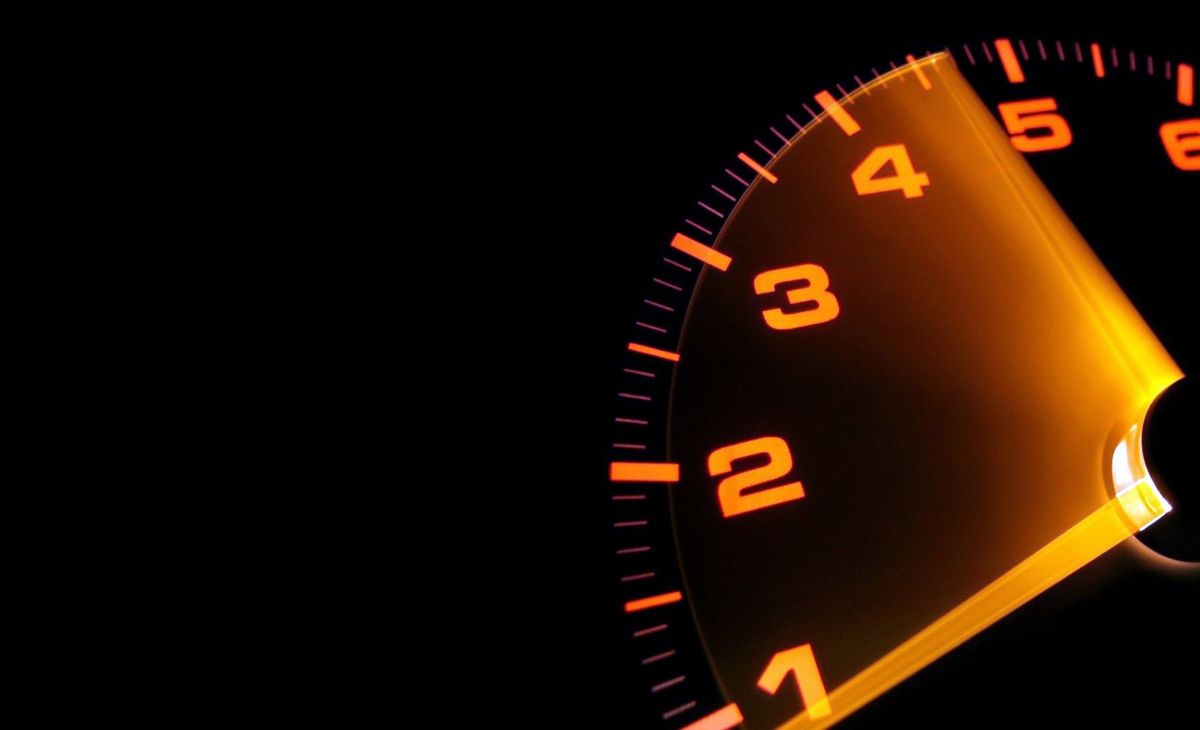
Прежде чем увеличивать скорость загрузки, проверьте соединение на пропускную способность. Таким образом вы получите представление о том, что обещает ваш интернет-провайдер, и что вы на самом деле получаете.
Проверить скорость интернета можно как на сайте поставщика услуг, так и на сторонних сервисах, например speedtest.net.
Если вы используете интернет с нескольких устройств, имеет смысл выполнить проверку скорости на всех гаджетах (особенно с Wi-Fi). Только после этого вы можете быть уверены, что на скорость не влияют настройки или сетевое подключение соответствующего устройства.
Наш собственный измеритель скорости интернета — рекомендуем!
2 Проверьте скорость загрузки с конкретного сервиса
Часто в медленной загрузке виновато не ваше соединение, а сервер, с которого вы загружаете файл.
Попробуйте скачать нужный файл с другого сайта или в другое время. Часто серверы не справляются, если слишком много пользователей хотят получить доступ к одной и той же раздаче одновременно.
Если тестирование прошло успешно, но конкретная загрузка все еще происходит слишком медленно, то сервер, скорее всего, обеспечивает слишком малую полосу пропускания. Часто это происходит на серверах файловых провайдеров, продающих премиальные учетные записи.
3 Оптимизируйте настройки Wi-Fi

Ваш роутер и устройства с Wi-Fi должны располагаться в лучших местах. Кстати, недавно мы рассказывали, как правильно установить роутер. Не размещайте его в дальнем углу, который к тому же заставлен мебелью. Убедитесь, что ваш маршрутизатор находится на доступной и по возможности свободной территории. Только так он обеспечит хороший прием.
Если роутер отделен от принимающих устройств стенами или потолками, это может отрицательно повлиять на скорость передачи сигнала.
Убедитесь, что все беспроводные устройства имеют достаточно быструю скорость обмена данными (особенно в больших семьях, где к интернету подключено сразу несколько активных пользователей). Оптимальная скорость — от 300 Мбит/с и выше. Если она будет меньше, вы не сможете, например, смотреть HD-видео без прерываний.
Проверить скорость Wi-Fi-соединения в Windows очень легко: нажмите на иконку Wi-Fi в правом нижнем углу панели задач. В открывшемся окне выберите свое соединение и откройте раздел «Статус». Здесь вы увидите скорость передачи данных.
4 Измените настройки роутера для лучшего сигнала

Если вы живете в густонаселенном городе и/или в многоквартирном доме, беспроводные сети ваших соседей могут ухудшить качество сигнала. В этом случае попробуйте изменить канал Wi-Fi. В настройках маршрутизатора выберите канал, который будет как можно дальше от других беспроводных сетей в вашем районе.
Современные роутеры, как правило, работают в двух диапазонах и могут одновременно принимать сигнал как в частоте 2,4 ГГц, так и 5 ГГц. На диапазоне 5 ГГц вы получите лучшую скорость передачи данных, но на частоте 2,4 ГГц уровень сигнала выше. Чтобы целенаправленно использовать одну из этих двух сетей, дайте им разные имена. В стандартных настройках роутеров назначать имена можно в разделе WLAN — «Сеть».
5 Настройте DSL оптимальным образом

Если Ваша сеть Wi-Fi не обеспечивает достаточную пропускную способность, вы можете попробовать подключить свои устройства непосредственно к маршрутизатору или DSL (кабельное соединение) с помощью сетевого кабеля. После этого скорость загрузки значительно улучшается, так как у сигнала нет препятствий, а кабель обеспечивает более высокую скорость передачи.
В некоторых случаях причиной низкой скорости соединения может стать высокое затухание линии, например, если проложенные кабели защемлены или повреждены.
В принципе, чем ниже заданная скорость соединения, тем выше может быть демпфирование. Для DSL 2000 значение не должно превышать 36 дБ (единица ослабления) — для VDSL 16000 оно не должно быть выше 18 дБ. Если Вам повезет, вы сможете исправить проблему, переместив кабели. Будьте осторожны, не ставьте на кабель шкафы или другие тяжелые предметы.
Проблему решить несколько труднее, если затухание сигнала вызвано слишком большим удалением от источника сигнала вашего провайдера. В этом случае помогает только переход к другому поставщику. Кстати, увеличить скорость Wi-Fi можно также с помощью ретранслятора.
- Топ-5: Нескучные приложения для тренировки мозга
- Какой LAN-кабель выбрать для домашнего использования?
- Ошибка при загрузке файлов из интернета: причины и решения
Источник: ichip.ru